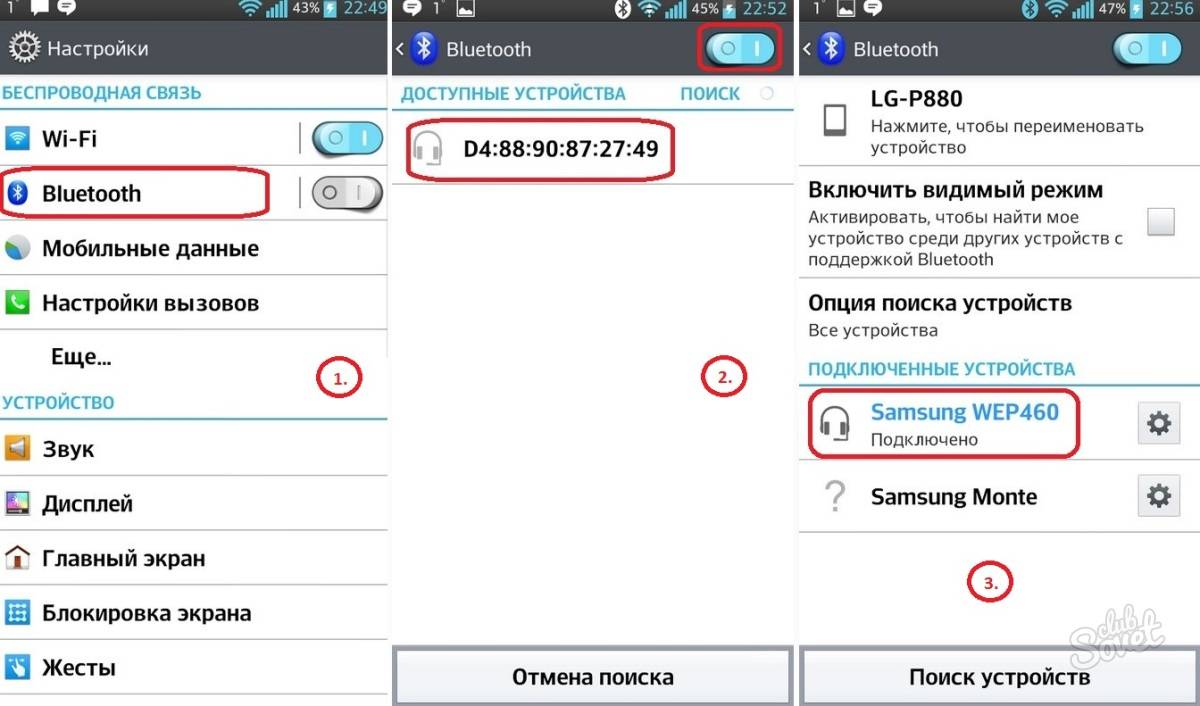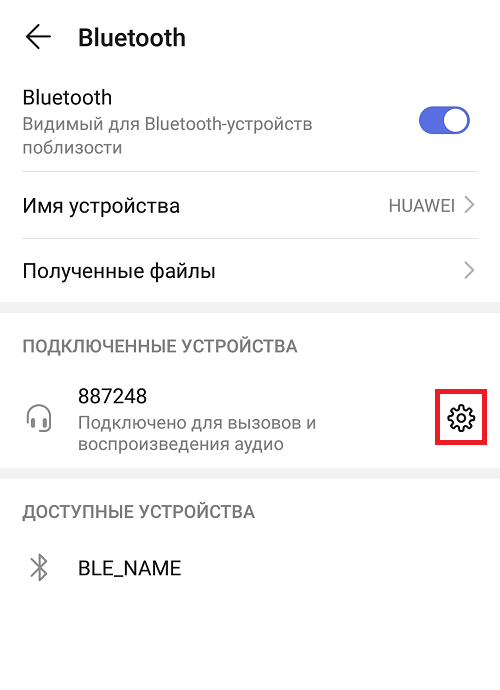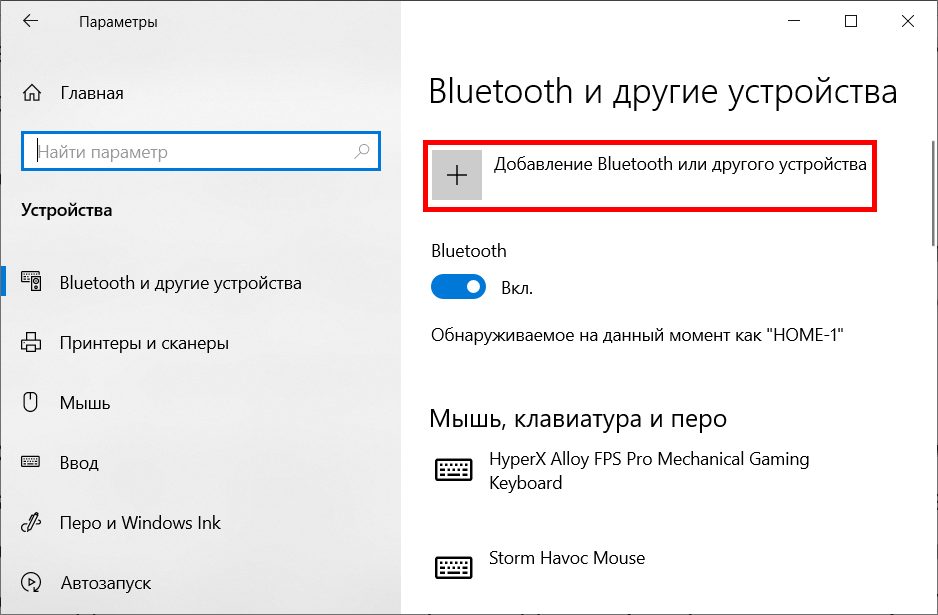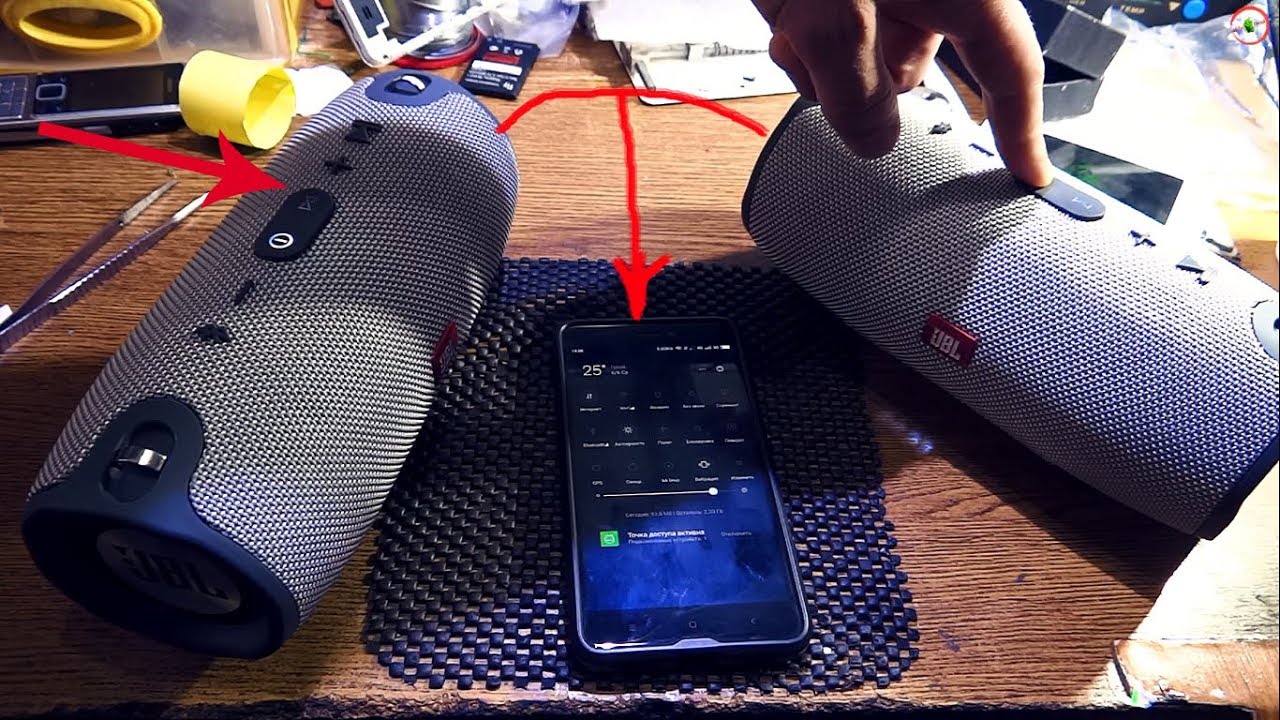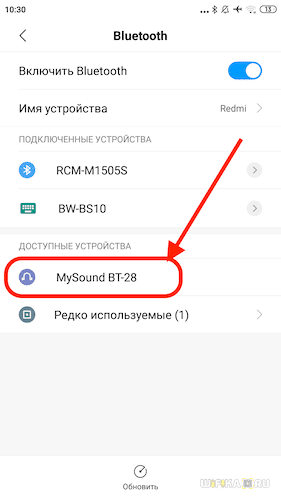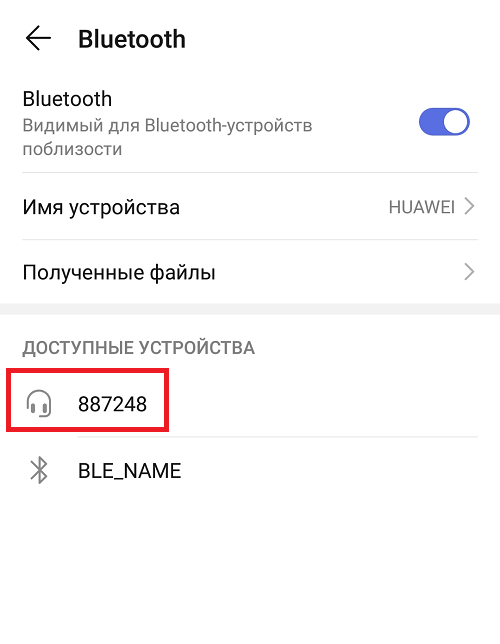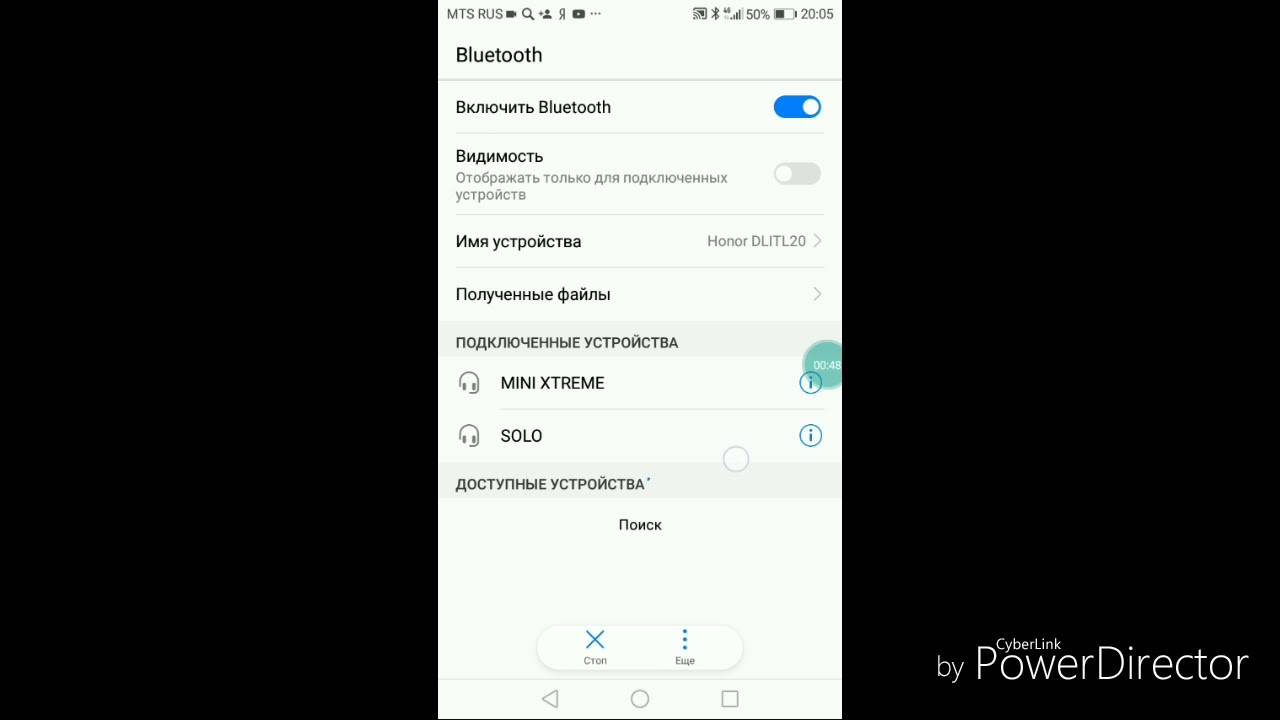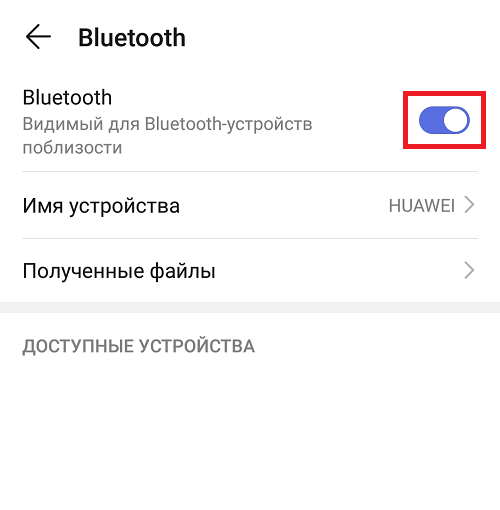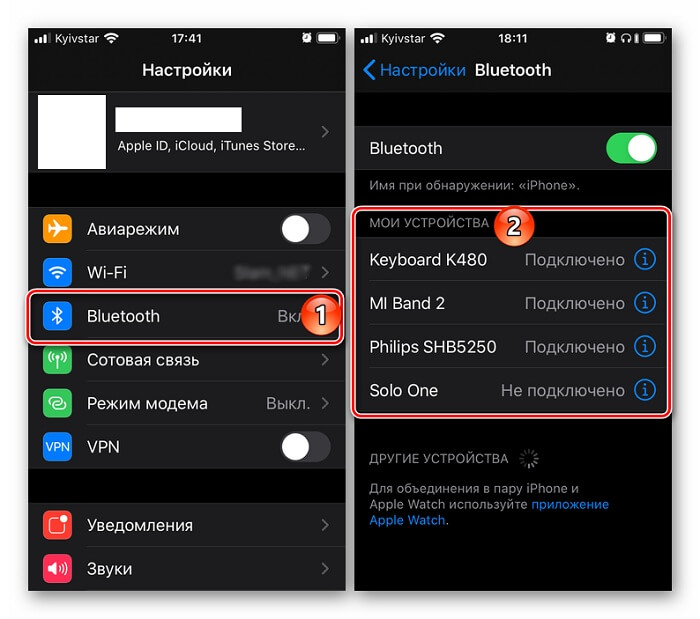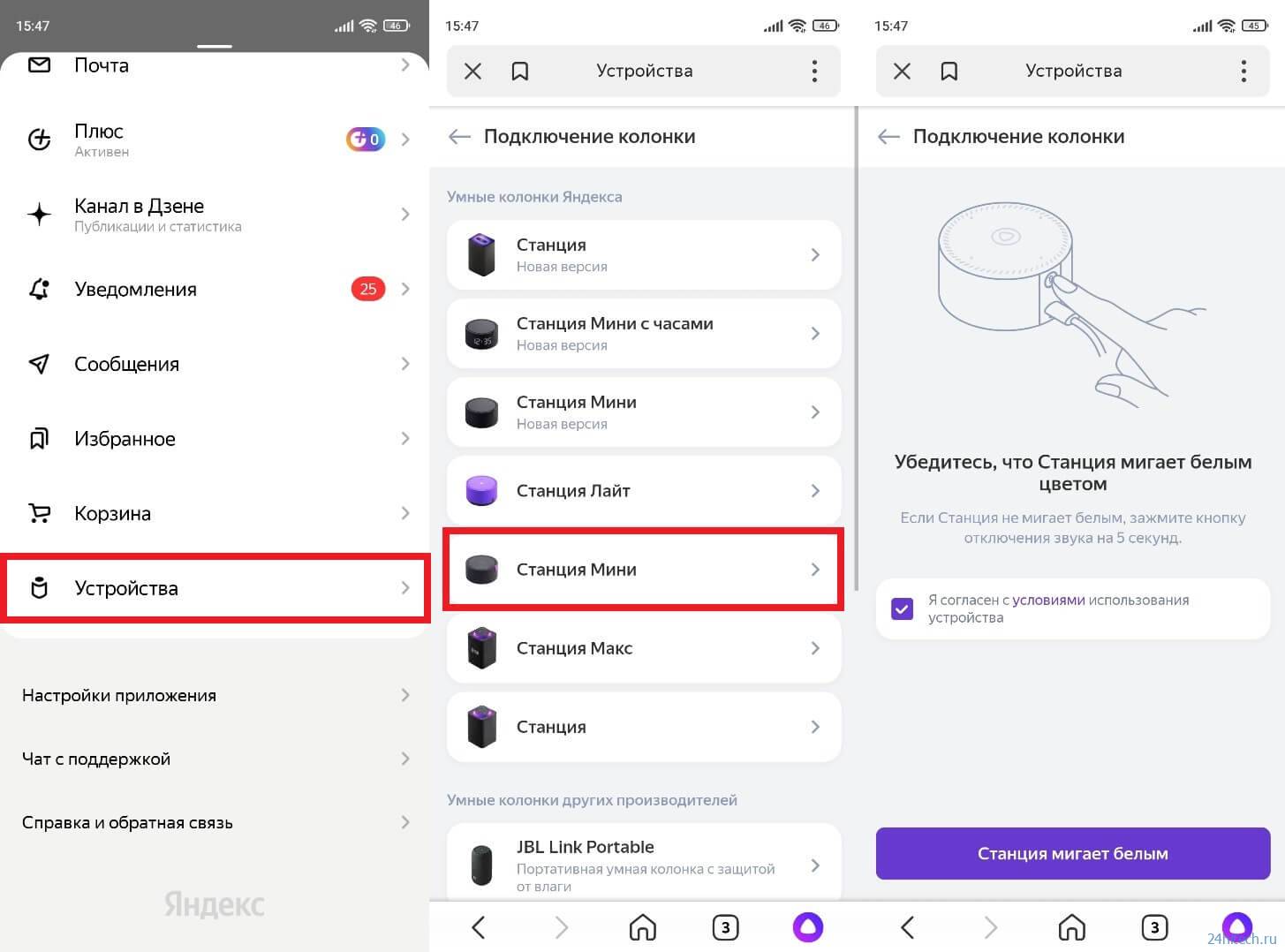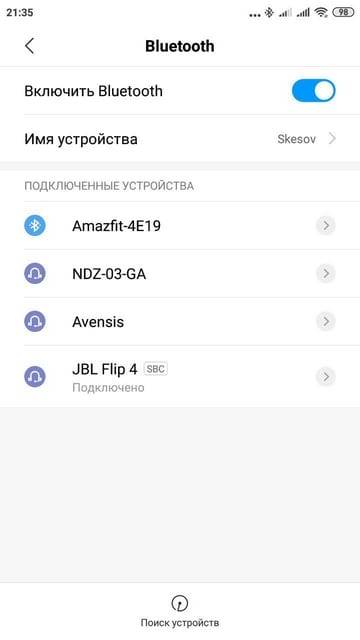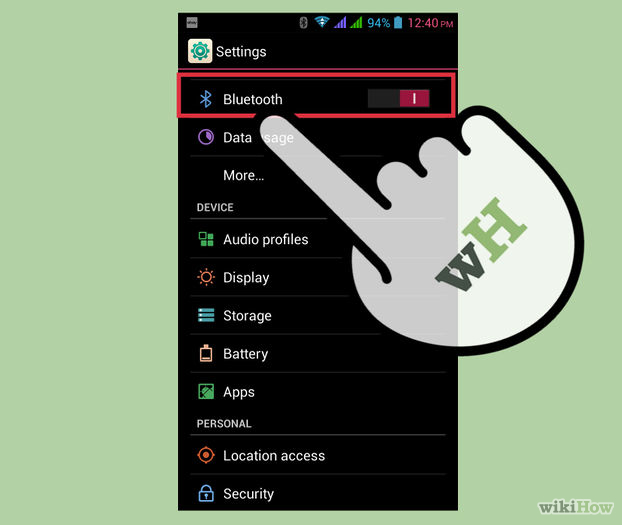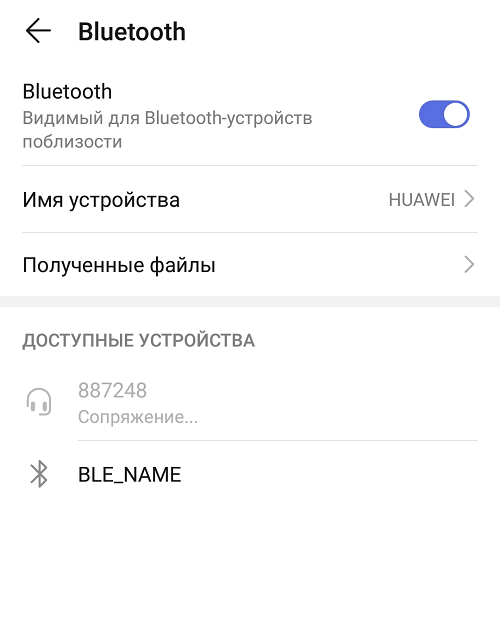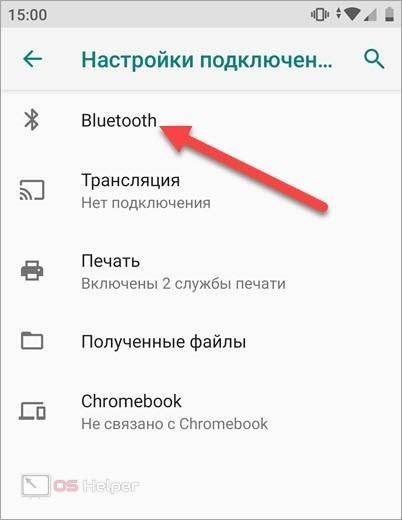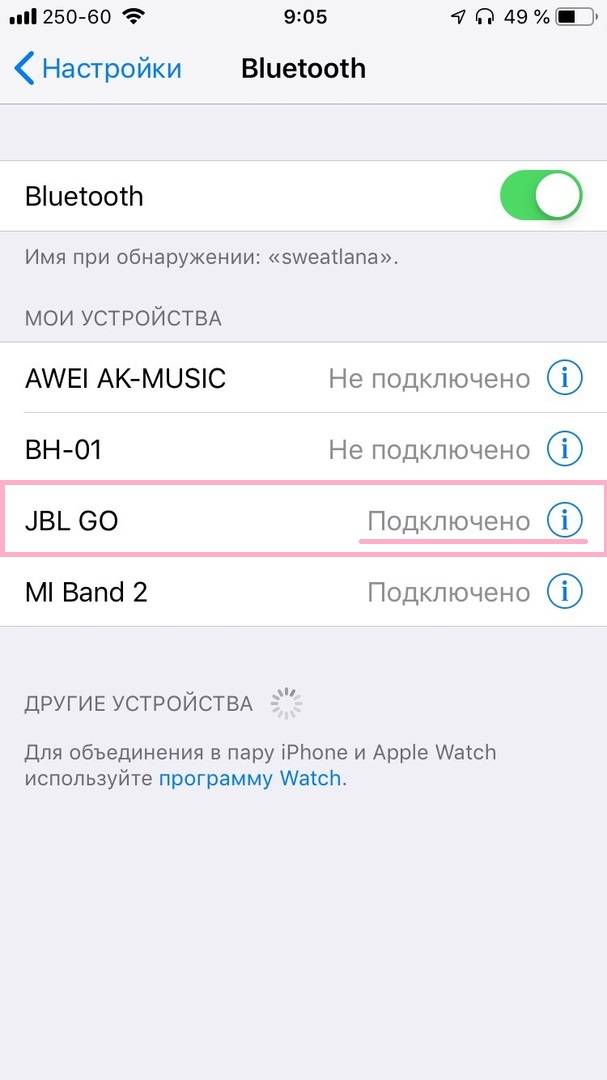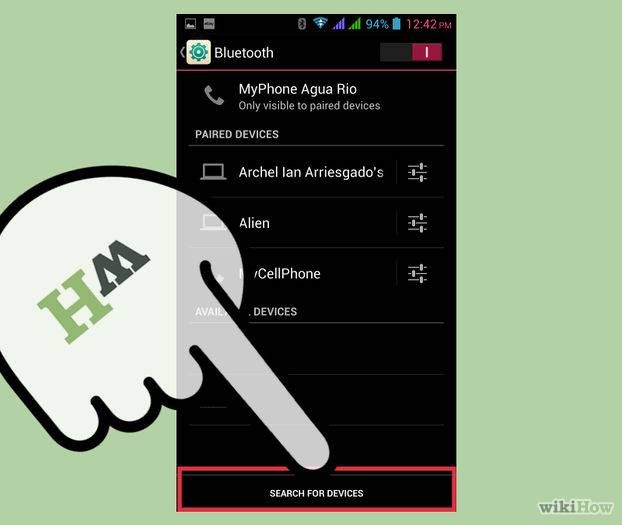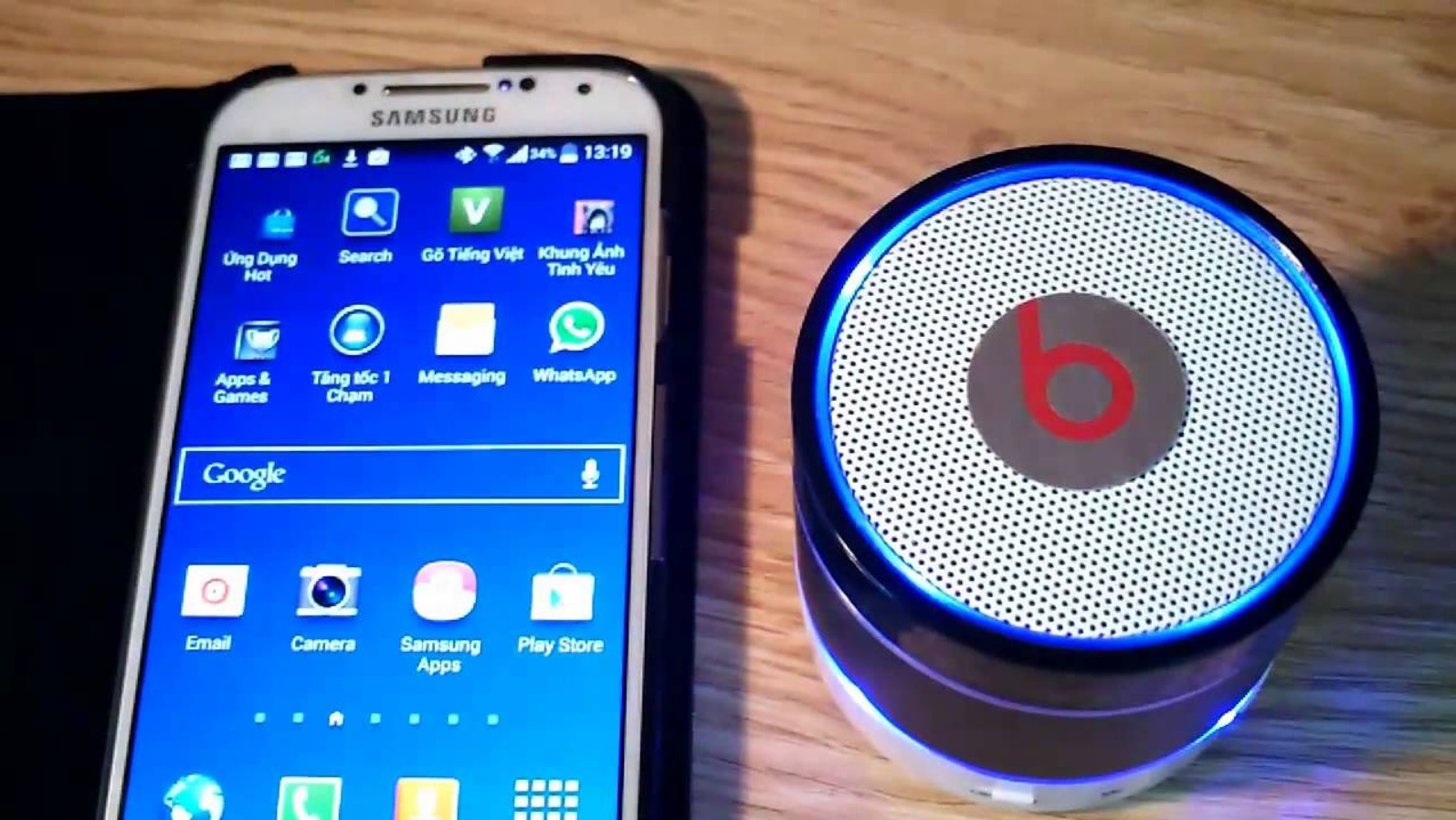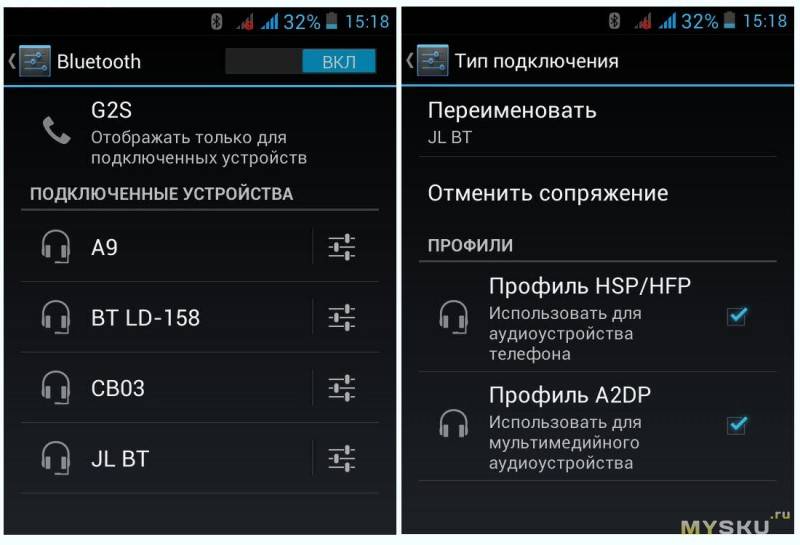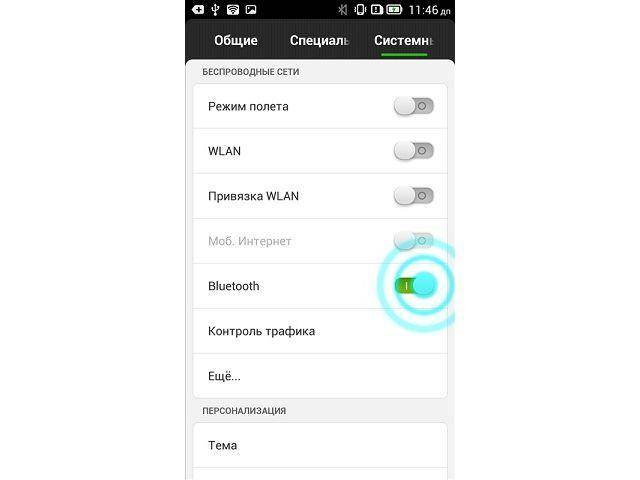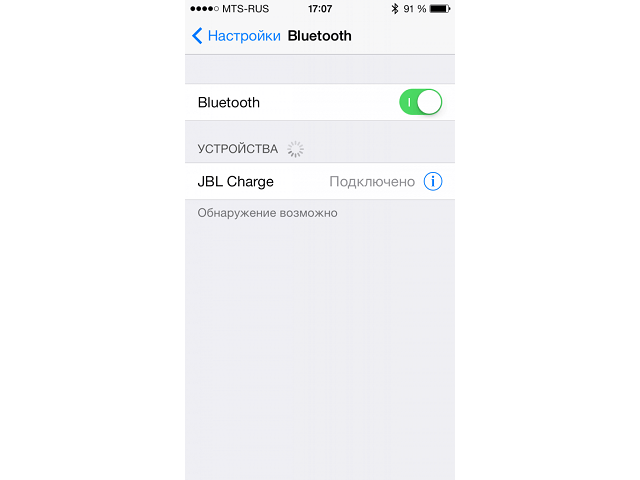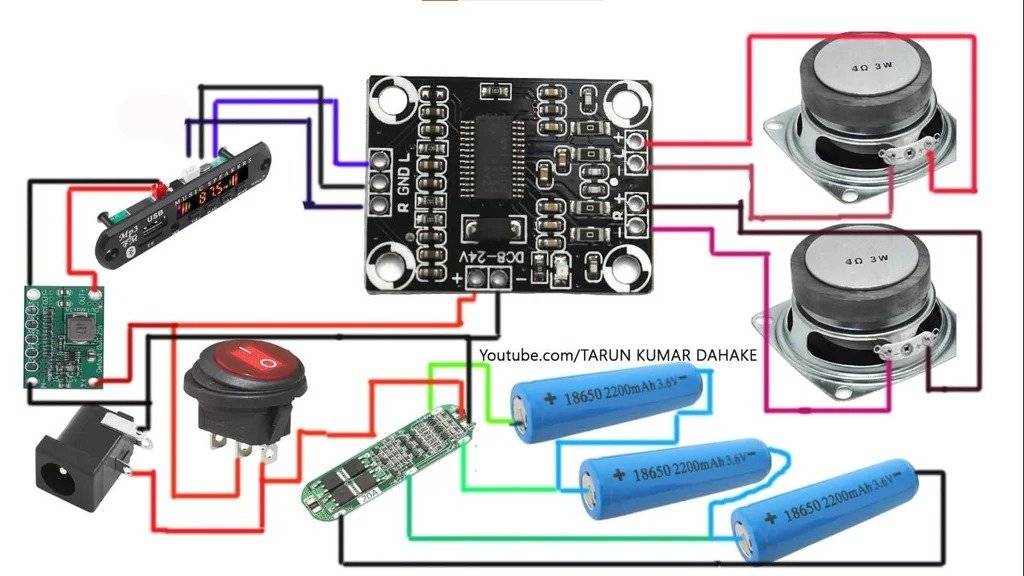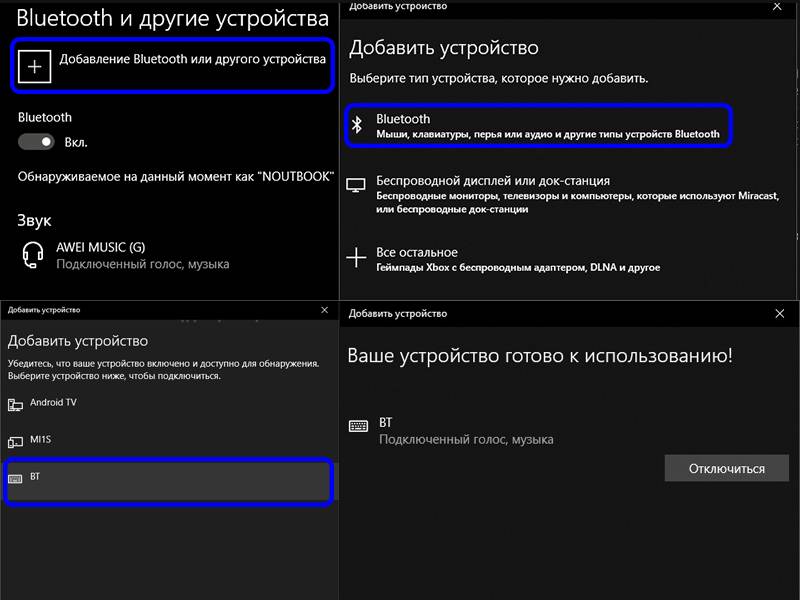Как работает портативная колонка
Портативная колонка – это небольшое акустическое устройство, размеры которого позволяют брать его с собой на прогулку, положив в рюкзак или даже в карман. Сердцем гаджета является стерео-динамик, гарантирующий качество звучания. Громкость зависит от мощности излучателя. Как правило, она выше в устройствах, имеющих более внушительные габариты. Также в музыкальный девайс устанавливается компактный сабвуфер, обеспечивающий бас.
Колонку можно подключить к телефону или любому другому устройству, у которого есть нужный интерфейс. В старых моделях использовался только выход AUX, а современные портативные модели способны соединяться со смартфонами при помощи беспроводного датчика Bluetooth. Давайте разберемся, как правильно подключить аудио-гаджет к телефону и обеспечить качественное звучание.
Можно ли подключить колонки к телефону
Акустические системы для стационарных устройств (например, компьютера или музыкального центра) не подойдут для телефона по двум основным причинам:
- наличие единственного разъема mini-jack 3,5 мм, к которому можно подсоединить только самую простую стереопару 2.0;
- ограничение типа используемых динамиков.
Из двух существующих типов (активные и пассивные) для смартфона подходят только активные динамики со встроенным усилителем.
В помещении в качестве усилка можно использовать обычные динамики, работающие от электрической сети. Для мобильного подключения созданы специальные портативные модели, получающие заряд от батареек или встроенного аккумулятора.
Какие существуют способы подключения
На сегодняшний день известны два основных способа подключения динамиков к телефону:
- проводное — через аудиокабель или AUX-кабель;
- беспроводное – через Bluetooth.
Первый вид используется некоторыми производителями смартфонов все реже. Однако по проводу звук передается в гораздо лучшем качестве, поэтому соответствующий разъем все еще остается у ведущих производителей гаджетов.
Второй способ присутствует во всех смартфонах, планшетах и многих мобильных телефонах. Он считается универсальным, но в то же время более энергозатратным.
В зависимости от колонок
Для проводного подключения используется аудиокабель, с двух концов которого находятся разъемы 3,5 мм. Возле такого разъема на динамике обязательно присутствует надпись AUX, что подтверждает его предназначение (для подключения аудиокабеля). Один конец кабеля вставляется в разъем на гаджете, второй – на динамике.
Еще один вид проводного подключения осуществляется через кабель micro-USB. Один конец кабеля заканчивается разъемом micro-USB , второй – обычным USB . Разъем micro-USB имеется на большинстве современных смартфонов, кроме iPhone с собственными разъемами для док-станций. Разъем micro-USB вставляется в соответствующее гнездо на телефоне, USB — на динамике.
Недостатком проводных устройств считается их ограниченная мобильность. При необходимости переместить колонку приходится перемещать и смартфон. Но это компенсируется отличным качеством звучания без искажений и экономным расходом заряда аккумулятора. Расход заряда аккумулятора при проводном способе идентичен расходу при прослушивании музыки через наушники.
Для беспроводного подключения используются Bluetooth-колонки, имеющие компактные размеры. При этом они воспроизводят качественный широкодиапазонный звук. Максимальное расстояние динамика от телефона при беспроводном подключении всегда больше длины любого кабеля при проводном подключении. Однако стоимость Bluetooth-моделей ощутимо выше цены динамиков с кабельными разъемами.
Для усиления громкости звучания телефона при прослушивании песни достаточно мощности 5-6 Вт, которые обеспечивают хорошую громкость. Сопротивление устройств, как правило, не превышает 4 Ом.
Дальнейшие действия
После того, как ваш динамик сопряжен (технический термин для подключения двух устройств по беспроводной сети), вам больше не нужно будет проходить повторную процедуру настройки. Просто убедитесь, что ваш громкоговоритель и Bluetooth мобильного телефона включены, так как все современные смартфоны запоминают все ранее подключенные гаджеты.
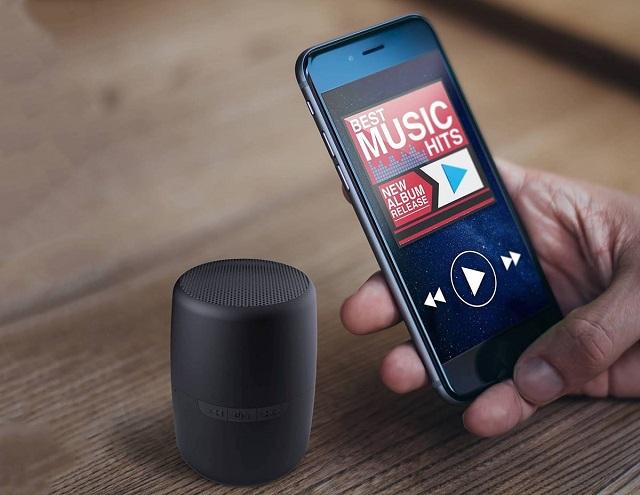
Большинство беспроводных громкоговорителей позволяют одновременно подключать несколько устройств для воспроизведения музыки, включая ноутбуки, планшеты и даже некоторые модели смарт-часов.
В большинстве случаев вся процедура подключения заканчивается на указанных выше пунктах инструкции.
Обратите внимание
Некоторые блютуз колонки, особенно самые новые (2018 года выпуска), теперь имеют функцию NFC, которая делает подключение двух гаджетов еще более простым. Чтобы подключиться с помощью этого метода, просто включите NFC на смартфоне и коснитесь метки касания на громкоговорителе.
Беспроводное
Переходим к беспроводной синхронизации оборудования. Стоит отметить, что такой вариант стремительно набирает популярность у современных пользователей. Из-за отсутствия проводов колонку можно расположить на любом расстоянии от мобильного телефона. Главное, сохранить расстояние, при котором беспроводной сигнал будет улавливаться. Несмотря на кажущуюся сложность, это простой и понятный способ соединения оборудования.
Чтобы выполнить синхронизацию по протоколу BluetПокупателям предлагают как бюджетные модели за доступную цену, так и дорогостоящую акустику премиального класса.oth, колонка должна обладать встроенным одноименным модулем. Как правило, это современные модели, которые имеют компактные размеры.
Главным преимуществом таких колонок является то, что они замечательно синхронизируются с различными моделями мобильных телефонов, независимо от торговой марки.
Возможные проблемы
Если у вас не получается настроить соединение, то предлагаем ознакомиться с несколькими частыми проблемами пользователей:
- Не включается режим готовности на колонке. Данная функция активируется по-разному на разных устройствах. Например, для активации Beatbox Portable нужно на 3 секунды зажать кнопку включения и дождаться, пока замигают красный и белый индикаторы. Ознакомьтесь с инструкцией из комплекта оборудования или на официальном сайте производителя.
- Звук периодически отключается. Следите за тем, чтобы телефон постоянно находился в радиусе действия Bluetooth. Также проверьте заряд аккумулятора колонки.
- После подключения звук продолжает воспроизводиться через динамик телефона. Возможно, вам нужно вручную переключить устройство для вывода аудио в настройках.
Многие Bluetooth-колонки оснащены AUX выходом. Помните об этом, если вам нужно сэкономить заряд на телефоне – аккумулятор разряжается медленнее при отключенном Блютузе.
Основные ошибки подключения и меры их устранения
Подключение беспроводного динамика не требует специальных знаний и занимает не более 5 минут. Но иногда пользователи сталкиваются с тем, что блютуз-колонка не работает и этому есть самые разные причины.
Колонка слишком далеко от устройства воспроизведения
Каждое устройство Bluetooth имеет свой диапазон работы. Небольшая колонка бесперебойно работает на расстоянии до 10 метров, а некоторые даже на расстоянии 25 метров от устройства. Но у более дешёвых моделей нередко возникают проблемы с приёмом сигнала после удаления от устройства воспроизведения на несколько метров. Кроме этого, соединение может быть нарушено естественным препятствием, таким как бетонная стена. Проверить, не слишком ли велико расстояние между устройствами или нет ли препятствий на их маршруте, можно ознакомившись с инструкцией.
Частотные помехи
Wi-Fi, мобильный телефон, микроволновая печь – устройства, работающие в диапазоне частот 2,4 ГГц или 5 ГГц, поэтому могут отрицательно повлиять на работу динамика Bluetooth. Чтобы выявить этот негативный фактор нужно включить динамик и расположить его рядом с одним из потенциальных помехообразующих устройств. Если музыка играет с помехами нужно изменить настройки частоты для отправки и получения данных на устройстве воспроизведения и динамике, чтобы они не работали на одинаковых частотах.
Неправильно подключённая колонка
Если устройство сопряжено с компьютером или ноутбуком, оно периодическим может терять связь с ним из-за неправильного подключения. Обновить подключение просто – нужно снять флажок с гарнитурой в окне подключённых устройств и вместо этого нажать на настройки звука беспроводного динамика, выбрав нужную конфигурацию.
Переполненный кэш
Если возникают проблемы в работе блютуз-колонки при её подключении к мобильному телефону или планшету, вероятно, причина в переполненной оперативной памяти устройства. Нужно удалить все ненужные файлы и программы, которые затрудняют работу телефона и его беспроводное подключение к динамику.
Устаревшее программное обеспечение
Динамик может иметь устаревшее программное обеспечение, непригодное для подключения к новой модели смартфона, планшета или ноутбука. Чтобы устранить проблему нужно проверить драйвера на сайте производителя, установить нужные обновления и заново подключиться к воспроизводящему устройству.
Портативные Bluetooth-колонки подходят для прослушивания музыки в любое время и в любом месте, а их преимущество в компактных габаритах и лёгкости. Они подключаются к любому гаджету с имеющейся функцией блютуз, разъёмом USB или по З,5мм jack. Не требуют проводного подключения, а заряжать их можно через кабель, подключив блок питания или аккумуляторную батарею.
Первый способ — по Bluetooth
Для того, чтобы подключить колонку JBL этим способом, в компьютере должен быть адаптер Bluetooth. Он может быть как встроенным в материнскую плату, так и внешним.
Пример внешнего адаптера представлен ниже. Приобрести его можно в любом гипермаркете электроники или заказать в интернете. Цена в районе 500 рублей.
Итак, если в компьютере имеется приёмник сигнала Bluetooth, процесс подключения следующий:
- Включите Bluetooth на колонке JBL
- Откройте на ПК «Параметры Windows»
- Перейдите в раздел «Устройства»
- Переместите ползунок «Bluetooth» в положение Вкл.
- Теперь нажмите на «Добавление Bluetooth или другого устройства» чтобы начать поиск доступных к подключению устройств
- В появившемся окне выберите самый первый пункт (мыши, клавиатуры, аудио)
- Пройдет несколько секунд и вы увидите в списке устройств название вашей колонки JBL
- Нажмите на её название, чтобы начать сопряжение устройств
Готово. Звук должен воспроизводиться из колонки. Если этого не произошло, вернитесь в меню настроек компьютера и откройте раздел «Система»

В левом меню перейдите на вкладку «Звук»
Выберите колонку JBL в качестве источника вывода звука

Подключаем телефон к магнитоле через AUX
Самый простой и быстрый способ. К тому же даже в старых магнитолах, как правило есть AUX вход. А на телефоне есть 3.5 mm выход на наушники. Или в комплекте идет переходник. На магнитоле AUX вход выглядит примерно вот так:

Это вход под обычный 3.5 mm jack. Если у вас штатная магнитола, то вход AUX может быть где-то в подлокотнике, бардачке, каком-то кармашке. Для соединения магнитолы с телефоном через AUX нужен кабель 3.5 mm jack — 3.5 mm jack.

У меня он был в комплекте. Если у вас его нет, то купить его можно практически в любом магазине цифровой техники. Он не дорогой.
Выполняем подключение:
- Один конец кабеля вставляем в AUX вход на магнитоле, а второй в 3.5 mm выход на телефоне.
- Магнитолу переключаем в режим AUX.
- На телефоне включаем музыку и слушаем ее в своем автомобиле.
- Управлять воспроизведением музыки можно только на телефоне.
Айфон точно так же можно подключить через AUX.
Если у вас новый Айфон на котором уже нет 3.5 mm выхода, то используйте переходник. Если переходника не было в комплекте с телефоном, то придется купить его самостоятельно. Кстати, я уже видел в интернете кабель Lightning — 3.5 mm jack.
Я сам часто слушаю музыку в машине через AUX, так как Bluetooth в моей магнитоле нет. Не так удобно, как по Bluetooth, но тоже не плохо.
Способы подключения
Для начала необходимо указать, что беспроводные аудиосистемы могут подключаться двумя способами:
1) Подключение к аппарату через блютуз. Данная функция имеется на любых планшетах и смартфонах. Потребность в проводе в этом случае отпадает. Однако считается, что данный способ является самым энергозатратным.
2) Использование аудиокабеля. Для этого в блютуз-колонках имеется специальный разъем
При покупке гаджета важно определить, подойдет ли кабель к разъему Вашего устройства. Если кабель является нестандартным, стоит побеспокоиться о переходнике
При подключении к смартфону не забудьте включить питание.
Подключение Bluetooth колонки
Рассмотрим как подключить Bluetooth-колонку к телефону. Этот способ очень удобный, так как при подключении не придется использовать провода.
Кроме этого, в отличии от обычных колонок (например от компьютера, или музыкального центра) Bluetooth-колонки обычно имеют небольшой размер и стильный внешний вид, как например эта маленькая модель от Nokia:
Большим плюсом также является совместимость практически всех беспроводных колонок и смартфонов друг с другом, вне зависимости от производителя. Например, можно без проблем подключить Bluetooth колонку Sony к телефону Samsung.
Подключение блютуз колонки на смартфонах с Android и iPhone осуществляются одинаковым способом:
- Включите колонку и активируйте на ней Bluetooth (если он не запускается автоматически);
- На телефоне перейдите в меню «Настройки» (или «Параметры«);
- Откройте раздел Bluetooth;
- Передвиньте одноименный ползунок вправо, чтобы активировать беспроводное подключение и начать поиск доступных устройств;
- После того, как отобразится список устройств, найдите в нём название своей колонки и нажмите на него в течение нескольких секунд должно произойти подключение, а колонка должна будет издать звук или поменять цвет индикатора (в зависимости от модели);
- Попробуйте включить на телефоне музыку. Звук должен заиграть из колонки.
Подключение проводной колонки к телефону через USB и AUX
Если колонки не имеют собственного источника питания (например, какие-нибудь древние колонки Sven) и могут питаться только по USB, то для подключения понадобится переходник с обычного USB на мини или микро-USB (в зависимости от модели вашего телефона), USB- кабель и AUX — кабель.
Переходник можно приобрести в любом компьютерном магазине. Выглядит он примерно так:
Подключение осуществляется следующим образом:
- Вставьте переходник в разъем телефона, а в него USB кабель от колонок. Другой конец кабеля USB соедините с самими колонками. Таким образом, телефон будет использоваться в качестве источника питания
- Соедините устройства с помощью кабеля AUX.
При таком способе подключения лучше использовать колонки с усилителем, чтобы не было постороннего шума и некачественного звука.
Подключение колонки через кабель AUX
Еще один способ подключения колонок — соединить их с телефоном с помощью кабеля AUX, имеющем на обоих концах штекеры диаметром 3,5 мм. Продается он в любом магазине электроники и выглядит следующим образом:
Чтобы подключить колонку к телефону через AUX необходимо, чтобы динамики имели собственный источник питания (аккумулятор или штекер для подключения к розетке). Порядок действий следующий:
- Включить колонки
- Вставить один конец кабеля в разъем для наушников на колонках
- Другой конец вставить в разъем 3,5 мм на телефоне
- На дисплее мобильного устройства должен появиться значок или подпись с текстом «Аудио разъем подключен».
Готово. Можно наслаждаться музыкой!
Вопрос-ответ
Как подключить 2 аудиоколонки одновременно
Так как компании производители электроники, конкурируют между собой, то беспроводное подключение двух колонок разных марок, на данный момент реализуется с большим скрипом.
Самые распространенные способы это:
- выполнить проводное подключение с помощью двух кабелей AUX и переходника mini-jack. Реализовать такой сценарий просто: Концы шнуров подсоединяются к колонкам, а другие концы вставляются в переходник разветвитель. Другая сторона переходника подключается к разъему в телефоне;
- купить портативный динамик фирмы JBL, Sony или других фирм с поддержкой функции синхронизации двух и более устройств;
- скачать и установить специальную программу AmpMe. Приложение позволяет подключаться к нескольким девайсам одновременно. Программа поддерживает любой телефон;
- купить сотовых с Bluetooth 5.0. Этот модуль, реализованный на некоторых последних моделях смартфонов, позволяет привязать одновременно несколько звуковых устройств через блютуз.
Можно ли подключить к телефону стационарные колонки
Стационарные колонки, такие как например, от компьютера, старые советские пассивные динамики, автомобильные или от музыкального центра есть в каждом доме. Но без усилителя их подключить нельзя.

Но вполне реально задействовать музыкальный центр со встроенным усилителем. Для этого необходим разъем для наушников AUX и специальный переходник. С одной стороны, адаптер имеет штекер для стандартного гнезда 3,5 мм, а с другой — 2 штекера типа «тюльпан». AUX вставляется в мобильник, «тюльпаны» в разъем с надписью IN, главное чтобы совпали цвета штекеров.
У меня модель с NFC чипом, как быть?
Для современных смартфонов с чипом NFC синхронизация проводится еще проще, чем при подключении через bluetooth. Лучше всего эта технология работает при наличии чипа у обоих устройств. Необходимо поднести колонку к задней панели телефона (как можно ближе). На экране должен появиться запрос на подтверждение. Утвердительный ответ запустит сопряжение и все начнет работать.
Как настроить автоматическое включение
Аудиоколонки нового поколения можно настроить на автоматическое включение музыки. Сначала необходимо синхронизировать устройства, выбрав в списке подключенных свою док-станцию. Гаджет издаст короткий звук, обозначающий успешную привязку. Музыка будет воспроизводиться автоматически каждый раз при включении плеера.
Как подключиться к магнитоле
Чтобы вывести звук с мобильника на динамики в машине, используют два варианта:
- AUX шнурок,
- Bluetooth канал (для дорогих магнитол).
Подробные инструкции выше.
Кнопки управления на корпусе JBL Charge
Большинство цифровых устройств содержат скрытые функции
, о которых ведомо только их создателям. Иногда они открывают дополнительные настройки устройства. Или дают возможность раскрыть потенциальные возможности, как это происходит в нашем случае. О скрытом режиме ничего не написано в документации, которая должна быть в комплекте при покупке колонок JBL. И увеличение басов может повлиять на состояние динамиков. Проще говоря, включая режим, вы рискуете сломать колонку. Кнопки на корпусе колонки JBL На колонке JBL Charge есть возможность увеличить басы ил включить так называемый «уличный» режим. Для этого нужно использовать кнопки на корпусе устройства. Они большие и удобные, созданы для управления основными функциями.
Здесь их несколько:
- Кнопка питания или включение/выключение;
- Остановка и запуск проигрывания;
- Кнопка для подключения других колонок или сопряжения с мобильными устройствами;
- Регулировка громкости.
Все они способны выполнять более одной функции. Например, кнопка блютуза может как включать технологию, так и делать сброс её настроек. Кнопку Play на JBL можно использовать как для запуска/остановки проигрывания, так и для ответа на звонки (при подключении к телефону). Колонка оснащена также несколькими портами: microUSB, USB, AUX. А динамики закрывает пластиковая крышка с переплётами.
Крышка динамиков колонки JBL
Как подключить колонку к телефону через кабель
Пользователи иногда сомневаются, можно ли подключить колонки к телефону через вход для наушников. При наличии подходящего кабеля это вполне возможно. Проводное подключение, конечно, менее удобно, чем беспроводное, но оно способно обеспечить более качественный звук и стабильный сигнал. Если колонка имеет собственный источник питания, для подключения к телефону достаточно обычного AUX кабеля. В противном случае необходимо дополнительно подключить ее к сети, повербанку или к самому смартфону (при помощи переходника с USB на мини или микро-USB). Как подключить USB колонку к телефону при помощи или AUX кабеля догадаться несложно: • включите колонку; • подключите кабель к разъему на корпусе беспроводной акустики и гнезду для наушников на смартфоне; • запустите воспроизведение музыки с телефона.
 Многие модели колонок имеют дополнительную функцию повербанка. В таком случае, для зарядки смартфона достаточно подключить к нему колонку через USB при помощи обычного кабеля.
Многие модели колонок имеют дополнительную функцию повербанка. В таком случае, для зарядки смартфона достаточно подключить к нему колонку через USB при помощи обычного кабеля.
Хорошая статьяНе очень
Как подключить блютуз колонку к телевизору
Большинство современных телевизоров имеют собственную операционную систему для работы с различными приложениями и для подключения дополнительных устройств. AndroidTV, ЯндексТВ, WebOS и другие оболочки позволяют установить сопряжение с блютуз колонкой в несколько кликов.
Портативную аудиосистему включают и переводят в режим поиска. На телевизоре в меню выбирают пункт “Bluetooth” или «Подключения». Затем нажимают добавить устройство. Как и в компьютере, система телевизора просканирует пространство вокруг себя на предмет возможных соединений. Из предложенного списка останется выбрать лишь название своей системы.
После сопряжения нужно обратить внимание на источник звука в телевизоре. Как правило, сопряжение с портативной системой не дает ей приоритета источника аудио
В настройках телевизора необходимо указать, что звук будет обрабатываться именно колонкой, а не встроенными динамиками.
Способ подключения портативной колонки через USB
Портативные колонки отличаются свой многофункциональностью. Дело в том, что есть несколько видов подключения к смартфону: проводные и безпроводные. Одним из таких способов можно считать настройку через USB. Для этих целей понадобиться переходник с обычного USB на мини или микро (в зависимости от модели смартфона). Подобное устройство можно купить в любом магазине сотовой связи. Теперь достаточно действовать по инструкции:
- установить в разъемы телефона и колонок USB-кабель;
- подключить кабель AUX.
В этом случае, качество звука будет оптимальным (отсутствуют потери передачи через канал Bluetooth). Можно еще использовать колонки с усилителем, чтобы избавиться от посторонних шумов.

Возможные проблемы и их устранение
Пытаясь понять, почему колонка не подключается к телефону через блютуз, следует рассмотреть все возможные причины поочередно. Это позволит выявить неполадку и даст возможность исправить ее, в соответствии с рекомендациями.
Не выбран режим поиска
Первая и самая очевидная причина – на колонке не активирован режим сопряжения устройств. По сути, это означает, что в ней выключен Bluetooth модуль и смартфон не сможет отыскать готовое подключение. Решение заключается в активации режима, согласно прилагаемой к устройству инструкции. Обычно для этого требуется зажать кнопку питания и дождаться смены цвета светодиодного индикатора или подачи звукового сигнала.

После включения режима поиска необходимо посетить настройки телефона, зайти в раздел «Bluetooth» и выполнить сопряжение, нажав на название колонки.
Сбой при повторном подключении
Зачастую после первого сопряжения, Bluetooth колонка автоматически распознается телефоном после включения. Это позволяет начать воспроизведение музыки сразу после включения питания. Однако следует учитывать, что такое происходит не всегда. Возможно, требуется провести повторную активацию режима сопряжения и осуществить процедуру подключения, как описано выше.
Подключение к другому аксессуару
Порой телефон не находит Bluetooth колонку после ее включения, поскольку рядом расположен другой аксессуар аналогичного плана, к которому также ранее выполнялось подключение. В таком случае смартфон мог автоматически соединиться с ним. Нужно открыть настройки мобильного устройства и просмотреть текущие подключения.

Если утверждение подтвердилось, потребуется отвязать вторую колонку от телефона. Затем перевести первую в режим сопряжения и действовать согласно изложенной выше инструкции.
Альтернативное подключение
Если на обоих устройствах присутствует модуль NFC, то следует попытаться провести подключение с его участием. Возможно, система настроена именно на такой вариант сопряжения, и обычным методом выполнить процедуру не удастся.

Для подключения через NFC нужно поднести смартфон как можно ближе к колонке, затем на экране появится запрос на подтверждение. Ответив утвердительно, получится завершить процедуру и начать прослушивание музыки.
Поломка
Не стоит исключать вариант выхода из строя оборудования. Если блютуз колонка не включается, то и произвести сопряжение не получится. Первым делом нужно убедиться, что ее аккумулятор заряжен и включено питание. При возникновении внештатной ситуации потребуется обратиться в сервисный центр по гарантии.

Также проблема может находиться на стороне смартфона: сбой операционной системы или поломка Bluetooth модуля. Изначально следует перезагрузить аппарат и повторить попытку. Дальше попробовать провести сопряжение с другим устройством, например гарнитурой. Если сделать это не удалось, сломался модуль Bluetooth. Вариант устранения только один – обращение к специалисту для ремонта или замены.
Помехи, большое расстояние
Иногда телефон “не видит” колонку JBL через блютуз по причине слишком большого расстояния. Необходимо расположиться как можно ближе и провести повторную попытку поиска. Также между колонкой и смартфоном не должно быть других Bluetooth передатчиков или прочей электроники, которая может вызывать помехи.

Потеря связи на малом расстоянии может свидетельствовать о неполадках модуля беспроводной передачи данных. При выходе из строя можно воспользоваться альтернативным вариантом подключения – через AUX кабель.
Как становится понятно, неполадок в процессе подключения может возникнуть достаточное количество. Указанные рекомендации помогут справиться с большинством из них. Инструкция будет актуальна и в том случае, если Айфон “не видит” блютуз колонку – принципиальной разницы в диагностике и устранении неполадок нет.
голоса
Рейтинг статьи
Если колонка не подключается или звук идет с помехами
Перед тем, как подключить колонку к телефону через Bluetooth, убедитесь, что она заряжена. Если ваша модель беспроводной акустики не поддерживает одновременное подключение к нескольким устройствам, перед началом синхронизации с другим телефоном необходимо разорвать предыдущее соединение. В противном случае телефон не сможет обнаружить Bluetooth-динамик. Самая распространенная причина плохой связи — слабый сигнал, в таком случае следует поднести девайсы ближе друг к другу. Если хрипы и пропадания звука не прекратились, перейдите в настройки блютуз на смартфоне, выберите пункт «Забыть это устройство» и заново проведите сопряжение.



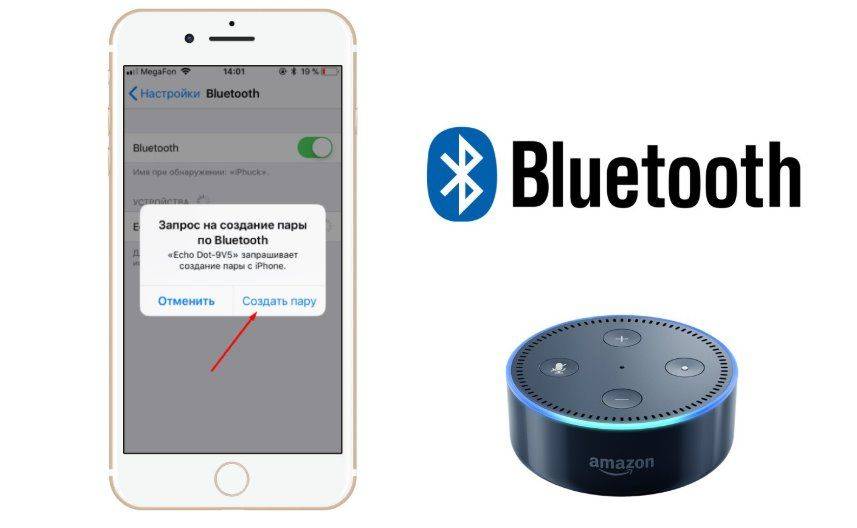

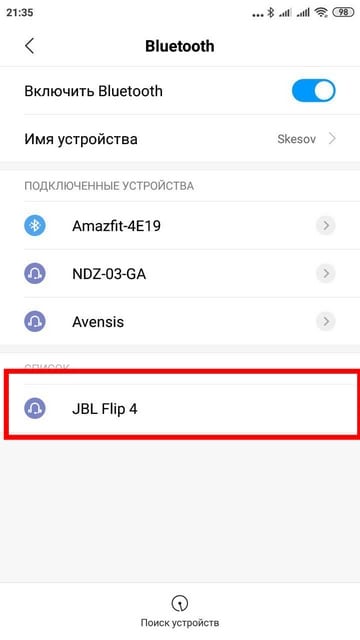
![Как подключить колонку jbl к телефону – руководство + советы [2020]](https://releika.ru/wp-content/uploads/5/8/a/58afa37a3273c9cbbb329fb3f5f5ee05.png)